PC 向けの最高の AI スケジュール アシスタント ソフトウェア
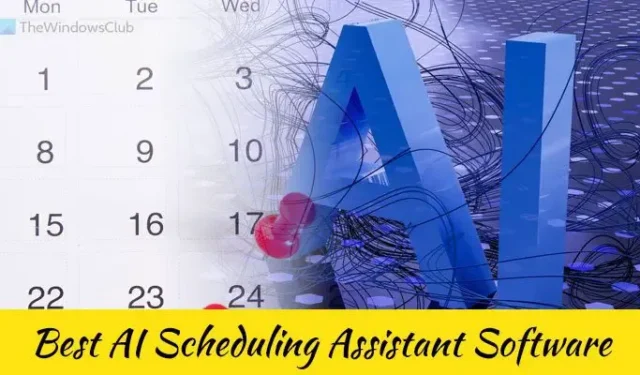
スケジュール アシスタント ソフトウェアは、生産性を向上させる方法ですべてのタスクをスケジュールおよび管理するのに役立ちます。ここでは、機械学習を使用してスケジュール、予定、またはタスクをワンクリックで管理できるように、PC 用の最高の AI スケジュール アシスタント ソフトウェアをいくつか紹介しました。
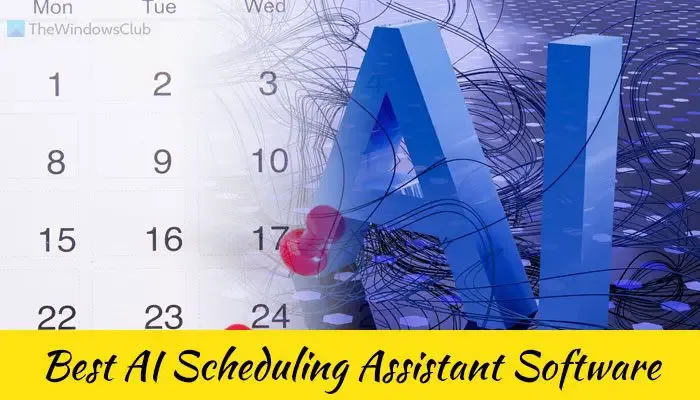
PC 向けの最高の AI スケジュール アシスタント ソフトウェア
Windows 11/10 PC に最適な AI スケジューリング ソフトウェアは次のとおりです。
- クリックアップ
- ノーションカレンダー
- エバーノートAI
- 取り戻す
- サイドキック
これらの AI スケジュール アシスタント アプリの詳細については、読み続けてください。
1] クリックアップ
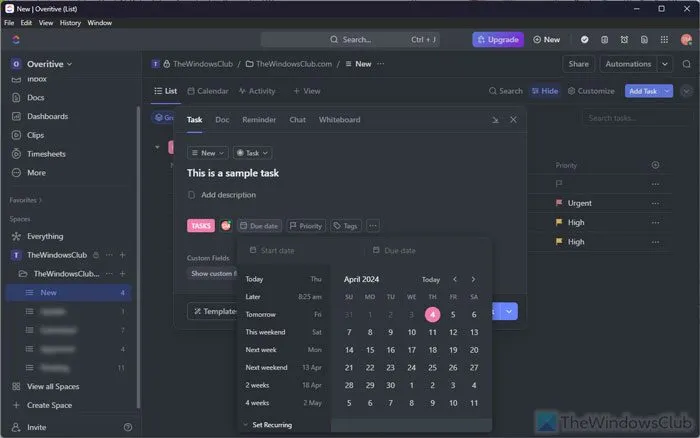
ClickUp は、個人およびプロフェッショナルな用途に最適です。医師や CA などの一般的な予約をしたい場合も、仕事関連のタスクを実行したい場合も、ClickUp はすべてをスムーズに実行します。ClickUp Brain は、アップロードしたドキュメントから回答を提供する AI Knowledge Manager、ワークフローを自動化する AI Project Manager、AI コンテンツを作成できる AI Writer for Work の 3 つを組み合わせたものです。これらすべての機能を利用するには、 ClickUp AIを有効にする必要があります。
ClickUp をスケジュール アシスタントとして使用するには、[タスクの追加]ボタンをクリックします。これにより、インターフェイスがパネルに変わり、タスクと期限を記入できます。また、[優先度] ボタンをクリックすると、要件に応じてタスクに優先順位を付けることもできます。このボタンには、緊急、高、標準、低の 4 つのオプションがあります。ClickUp アプリはclickup.comからダウンロードできます。
2] ノーションカレンダー
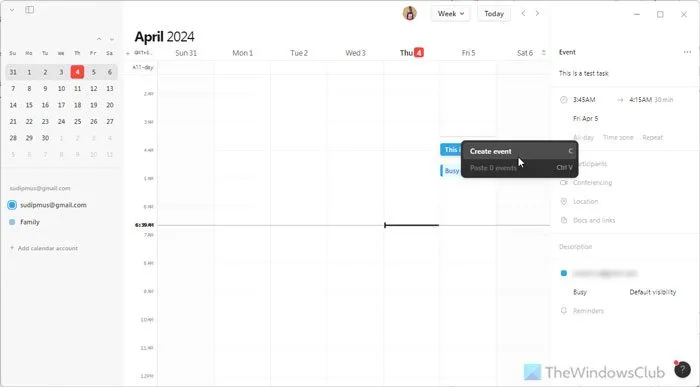
Notion カレンダーは、日々のタスク、薬、トレーニング ルーチン、カロリー摂取量などの個人的な使用に最適です。これは、Google カレンダーのより優れた形式です。Google カレンダーと Notion カレンダーの主な違いは、Notion ワークスペースを Notion カレンダーに統合できることです。これは、仕事で使用する場合に大きな違いになります。
Google Meet、Zoom などの会議アプリケーションを含む、いくつかのものを簡単に統合できます。一方、ドキュメントをアップロードすることも可能で、これは [ドキュメントとリンク]ボタンをクリックすると実行できます。
Notion カレンダーを使用してスケジュールを作成するには、まず日付と時刻を選択します。次に、それを右クリックして [イベントの作成]ボタンを選択します。または、 Cというキーボード ショートカットもあります。
そこで、タスクを書き留めたり、日付と時刻を確定したり、タイムゾーンを選択したりできます。アプリをダウンロードするには、notion.soにアクセスしてください。
3] エバーノートAI
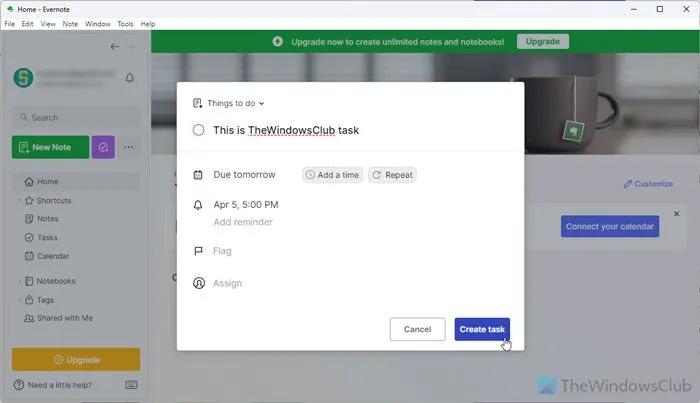
Evernote が Windows PC 用のシンプルなメモアプリだった時代は終わりました。Evernote に AI が導入されて以来、予定の検索からメモの作成、ワークスペースの整理まで、すべてが Evernote AI で自動化できるようになりました。
Evernote アプリを Google カレンダーまたは Outlook カレンダーに接続すると、必要に応じてスケジュールにアクセス、管理、作成、削除、編集できるようになります。いつも同じカレンダーが気に入らない場合は、カレンダータブを選択して独立したタスクを作成し、いつでも好きなときにスケジュールを設定できます。
繰り返しタスクを作成したいですか? [繰り返し]ボタンをクリックして、希望する間隔を設定します。次に、 [割り当て]オプションをクリックして、家族やチーム メンバーにタスクを割り当てることができます。evernote.com にアクセスしてください。
4] 取り戻す
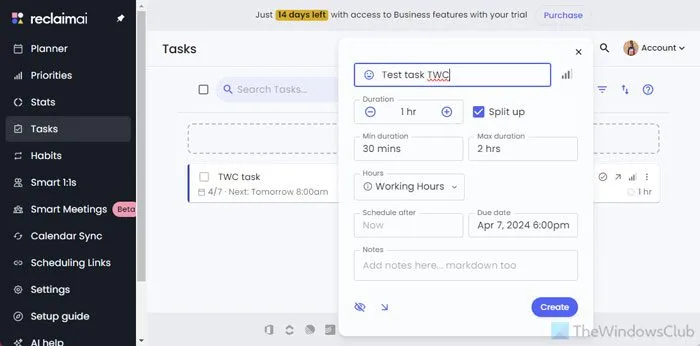
オールインワン ソリューションが必要で、高度なレベルで AI を活用する場合、機能、オプション、インターフェイスなどの点から見て、Reclaim がおそらく最適な選択肢です。便利な機能の一部を以下に示します。
- スマート ミーティング:すべての予定、タスクなどを取得し、都合に合わせて会議をスケジュールするのに役立ちます。
- 習慣:毎日の習慣に基づいて、繰り返しのタスクやルーチンのタイミングをすべて整理できます。アカウントを設定するときに習慣を設定する必要があります。
- 分析:過去数週間の時間の使い方を分析するのに役立つ最も重要な機能です。
タスクを作成するには、「タスク」セクションに移動し、タスクの名前を書き留めます。
期間、勤務時間/個人時間、期限、追加メモなどを追加できます。唯一の問題は、専用のデスクトップ アプリケーションがないことです。Web バージョンを使用する必要がありますが、Google Chrome 経由で Reclaim を Progressive Web App または PWA としてインストールできます。詳細については、reclaim.aiにアクセスしてください。
5] サイドキック
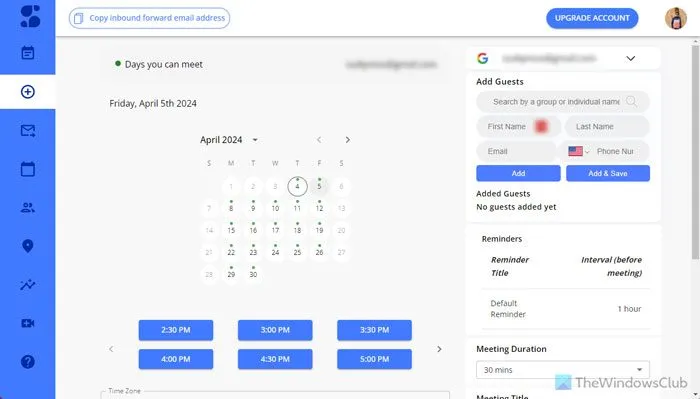
Sidekick は、さまざまな目的で毎日多くの会議に参加するプロフェッショナルに最適です。会議をスケジュールするときに、誰かを直接招待できます。会議の期間、場所、追加メッセージなどを設定できます。会議の作成中にスロットを予約でき、これらのスロットは、統合された AI によって判断された空き状況に基づいて表示されます。
最も優れた機能の 1 つは、スケジュールを転送することです。これは、何らかの理由で欠席した予定の会議を繰り越すのに役立ちます。通常どおり、自分またはパートナーが設定した他の会議に応じて適切なスロットを見つけることができます。Google カレンダーから Outlook カレンダーまで、Sidekick を使用してエントリを同期できます。詳細については、sidekickai.com にアクセスしてください。
スケジュール管理用のAIはありますか?
Windows PC 向けの AI スケジュール アシスタント アプリは数多くあります。最高のソフトウェアには、ClickUp、Notion、Evernote、Reclaim、Sidekick、Clockwise、Clara、Scheduler AI などがあります。ただし、無料サービスを試すには、最初の 5 つのオプションのいずれかを選択する必要があります。一方、仕事用の Google アカウントをお持ちの場合は、Clockwise を試すことができます。
AIは私のカレンダーを整理できますか?
はい、AI はカレンダーを整理できます。AI は多くの AI スケジュール ソフトウェアに統合されていますが、エラーが発生しないように、タスクと予定を手動で確認することを常にお勧めします。この分野に不慣れな場合は、ClickUp から始めるといいでしょう。ClickUp は、多くのオプションをより簡単な方法で提供します。AI をスケジュールに統合したい場合は、Reclaim を使用することをお勧めします。



コメントを残す